如何在 Android 上編輯視頻:6 種免費方式
已發表: 2022-02-13想在安卓手機上編輯視頻? 想知道適用於 Android 的最佳視頻編輯應用程序是什麼? 我們經常在我們的安卓手機上觀看一些視頻。 有時我們需要更好的視覺、效果和視頻過渡。 然後我們將嘗試根據我們的要求編輯視頻。 大多數 Android 手機只支持剪切和過濾視頻,但不會完全按照您的意願進行編輯。
為了根據我們的要求編輯視頻,我們需要一些視頻編輯應用程序。 在本節中,我們將了解哪些是適用於 Android 手機的最佳視頻編輯應用程序及其功能,以及如何在我們的 Android 手機上編輯視頻。
目錄
如何在沒有任何編輯應用程序的情況下直接在 Android 手機上編輯視頻?
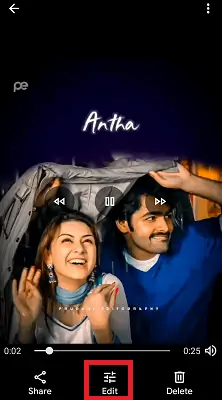
我們可以使用 Gallery 應用程序或 Photos 應用程序在我們的 Android 上查看照片和視頻。 播放視頻時,您可以在該視頻下方或上方看到一些編輯工具選項。 這些選項可能是剪切視頻、過濾器等。通過使用視頻的這些內置編輯選項,您可以編輯視頻,但這些可能不是最好的視頻,因為它沒有任何主題、過渡、多音樂、需要時的畫外音. 如果您以這種方法編輯視頻,質量也會略有下降。 所以最好使用視頻編輯應用程序來編輯視頻。
在下面的部分中,我們提供了最好的視頻編輯應用程序,以幫助您獲得最佳的視頻輸出。
在 Android 上編輯視頻的最佳方法
1. VideoShow:適用於 Android 的最佳視頻編輯應用

VideoShow 是快速且易於訪問的視頻編輯應用程序之一。 它是最好的視頻應用程序,具有出色的功能。 VideoShow 用於創建帶有照片的視頻或幻燈片、製作模因、定期更新的不同類型的音樂、貼紙和音效。 不熟悉創建視頻或編輯視頻的人將通過此 VideoShow 輕鬆學習所有編輯,從而在更短的時間內使視頻更加專業和有吸引力。
使用此 VideoShow,您可以以創造性和個性化的方式製作帶有文本(字幕、介紹、結論等)、效果(雷暴、下雨、玫瑰花瓣等)、GIF、時尚濾鏡、過渡或現場配音的視頻。 在過去的 5 年裡,我個人在我的 Android 手機上使用這個應用程序,因為訪問方便快捷。
特徵:
- 超過 80 個精心製作的主題可用於立即創建精彩的音樂視頻或幻燈片或有趣的視頻或視頻博客。
- 使用方便
- 各種背景音樂、聲音,您也可以從您的設備中添加本地歌曲。 您還可以為視頻配音。
- 輕鬆錄製視頻或剪切視頻、電影。
- 提供多種文本樣式(可用的文本樣式超過 50 種)和字體來創建創意字幕。
- 您還可以將背景添加為模糊
- 提供語音增強和音頻速度調整(速度或慢動作)功能。
- 可以為特定剪輯或特定時間段添加多段音樂。
- 添加驚人的過濾器,使您的視頻與眾不同。 現在這個應用程序支持超過 30 個過濾器
- GIF 製作:您可以使用相冊中的選定圖片製作自己的有趣 GIF。
- 如果您錯誤地離開應用程序,您無需擔心更改,它們會自動保存並存儲在草稿部分。
- 視頻完成後,您可以將其導出為高清質量,沒有質量損失
- 您可以編輯/合併/修剪/拆分/反轉/旋轉/模糊/拼貼剪輯或視頻
- 放大和縮小選項可用於關注特定部分。
- 它提供了帶有主題/效果/過濾器/貼紙/gif圖像/模因/表情符號/字體/聲音效果/FX等等的驚人材料中心。
- Video Trimmer:將視頻的配樂轉換為 mp3 文件。
- 它支持 30 多種語言和幾乎所有設備。
如何使用 VideoShow 應用程序在 Android 手機上編輯視頻?
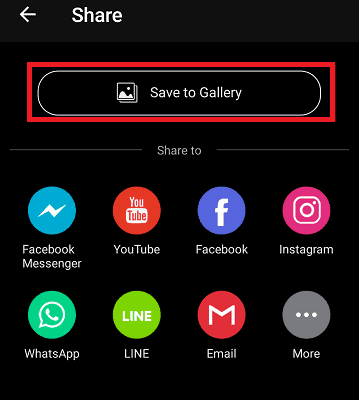
我們在上一節中已經看到了 VideoShow 應用程序的功能。 現在讓我們看看如何使用 VideoShow 應用程序編輯視頻。
總時間: 3分鐘
第 1 步:安裝 VideoShow 應用程序

您需要做的第一件事是安裝 VideoShow 應用程序。 單擊此處從 Google Play 商店安裝 VideoShow。
第二步:打開視頻,點擊編輯
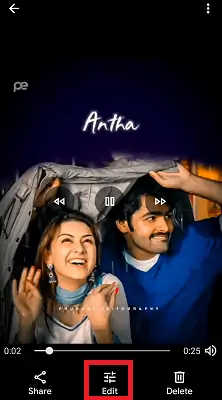
打開視頻後,您可以在屏幕下方看到“編輯”選項。 單擊該編輯選項以根據您的意願編輯視頻。
當您單擊編輯選項時,您可以看到裁剪、過濾器等選項。 單擊更多選項。 然後,您可以在 Android 手機上看到可用的視頻編輯應用程序。
從可用應用程序中單擊VideoShow應用程序。
注意:此 VideoShow 選項僅在您的 Android 手機上有 VideoShow 應用程序時可用。
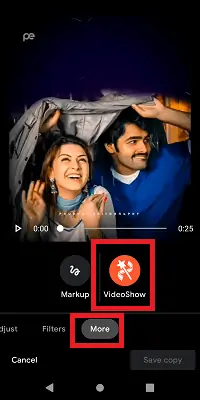
第 3 步:根據需要選擇任何主題
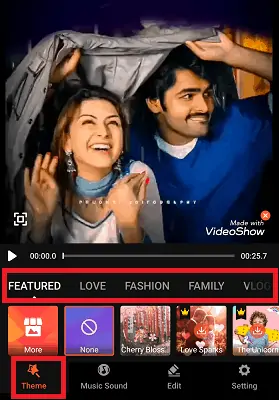
現在視頻將在 VideoShow 應用程序中打開。 在主題部分,您可以看到愛情、時尚、家庭、Vlog、旅行、生活等不同類別的主題來申請您的視頻。 您可以根據需要應用任何主題,也可以選擇不添加任何主題的無選項。
第 4 步:添加音樂和聲音
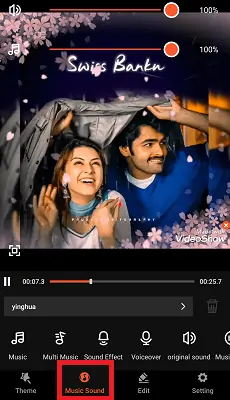
現在在音樂和聲音部分,您可以根據需要添加任何歌曲、音樂或聲音。 您還可以在特定時間段添加多首音樂。 您可以將自己的聲音添加到視頻中。 還提供音樂淡入淡出選項。
您可以刪除該視頻的原始聲音並為其添加一段新音樂。
第 5 步:編輯部分
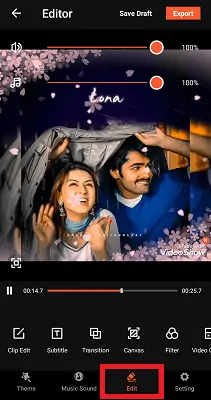
編輯部分是視頻編輯中最重要的部分。 它會在視頻中進行一些需要的編輯,例如剪輯編輯、排序等。
在編輯部分,您可以看到許多編輯選項,如剪輯編輯、字幕、添加 GIF、過渡、濾鏡、效果、貼紙、塗鴉等選項。 您可以根據需要應用任何編輯選項。
第 6 步:編輯完成後導出視頻
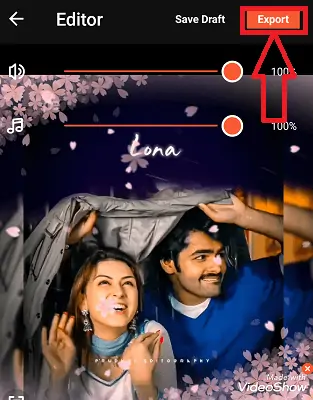
單擊位於屏幕頂部的刻度線符號。 完成所有編輯後,單擊視頻頂部的導出選項。
您可以選擇要導出的視頻的質量。
這是使用 VideoShow 應用程序在手機上編輯視頻的過程。
供應:
- VideoShow Android 應用程序
工具:
- VideoShow Android 應用程序
材料:軟件
- 另請閱讀:VideoProc Review – 一站式視頻編輯軟件
- 如何使用 VidClipper 編輯視頻
2. 巧影:安卓最好的免費視頻編輯器
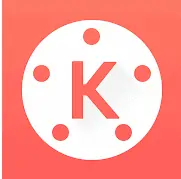
巧影是一款易於使用的安卓視頻編輯應用程序。 借助巧影,您可以在手機、平板電腦或 Chromebook 上製作精彩的視頻。 它是一個功能齊全的視頻編輯器,由強大的工具組成。 巧影及其所有編輯工具(如效果、濾鏡等)均可免費使用,如果您需要更多編輯選項,可以使用巧影高級版解鎖。
免費版特點:
巧影作為視頻編輯應用程序具有以下功能。
- 如果您的文件有多個圖層,那麼巧影將添加和組合這些視頻、圖像、貼紙、特效、文本和手寫的多個圖層
- 它有顏色調整工具來糾正和增強您的視頻和圖像
- 您可以直接從巧影分享視頻到社交媒體,如 YouTube、Facebook Feed 和 Stories、Instagram Feed、Stories 等
- 您可以根據需要將視頻旋轉、反轉和移動到任何角度。
- 它允許您根據需要添加畫外音、歌曲、背景音樂、變聲器和音效
- 通過修剪、拼接和裁剪操作使您的視頻更短的編輯工具
- 混合模式將創造驚人的美麗效果
- 巧影資源商店將提供音樂、字體、貼紙、轉場等來增強您的視頻、剪輯圖形,每週更新
- 您可以通過延時和慢動作效果控制速度
- 用於沉浸式音頻的 EQ 預設、閃避和音量包絡工具
- 應用不同的顏色過濾器
- 此巧影將以 30FPS 的速度導出 4K 2160p 視頻
高級版功能:
- 免費版本將在我們使用該應用程序創建或編輯的每個視頻上都有水印。 高級版沒有水印,它不能添加任何這樣的水印。
- 免費版本受到廣告的影響。 高級版將刪除所有那些令人討厭的廣告。
- 它將解鎖專業工具預設
- 您可以在巧影資源商店中訪問超過一千種優質資源。
如何使用巧影APP編輯視頻?
巧影作為一款功能強大的視頻編輯應用程序具有上述功能。 讓我們看看如何在本節中使用巧影應用編輯視頻。
第一步:安裝巧影APP ,點擊加號
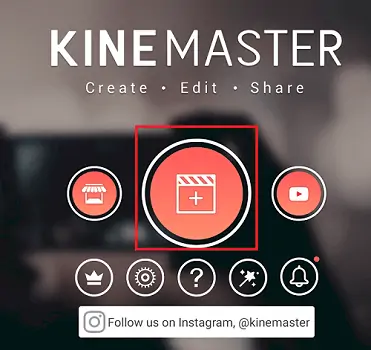
您需要做的第一件事是從 Google Play 商店安裝巧影應用程序。 安裝完成後,單擊應用程序將其打開。 當您第一次打開它時,它會要求您授予訪問 Android 存儲媒體文件的權限。 授予所有權限。
授予權限後,您將獲得上述屏幕,單擊加號開始視頻編輯。
第 2 步:選擇縱橫比
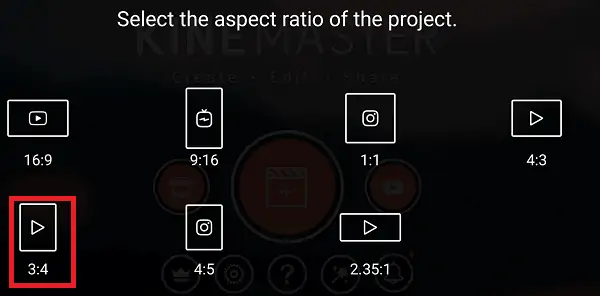
單擊加號後,您將看到一個選擇縱橫比的屏幕。 根據您的要求選擇任何縱橫比。
第 3 步:選擇要編輯的任何視頻
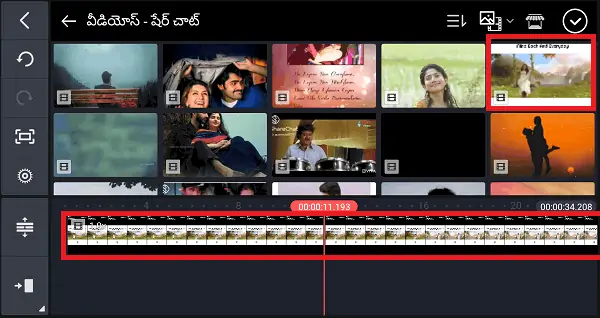
選擇寬高比後,Android 手機上的視頻就會打開。 您需要選擇一個視頻才能繼續該過程。 因此,選擇一個視頻,然後將該視頻添加到編輯部分,如上圖所示。
第 4 步:選擇任何選項來編輯視頻,然後單擊導出選項
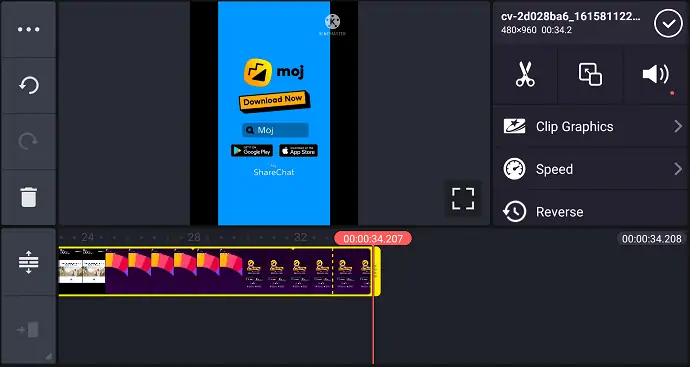
選擇視頻後,您可以看到不同的編輯選項,如上圖所示。 您可以編輯剪輯圖形,可以更改視頻速度,甚至可以反轉視頻。 除了這些選項,您還可以看到另一個編輯選項列表,如下圖所示。
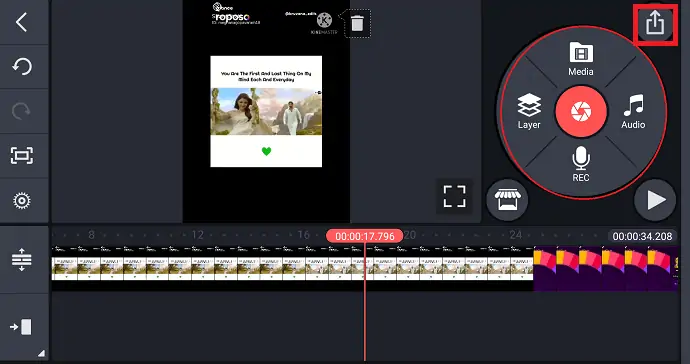
完成所有編輯後,單擊屏幕頂部的導出符號,如上圖所示。
第 5 步:選擇導出視頻的分辨率、幀速率和質量
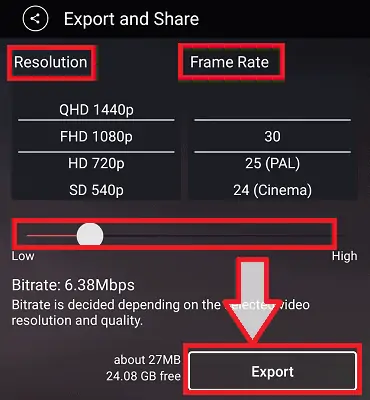
單擊導出符號後,您可以看到如上圖所示的屏幕。 在這裡,您需要選擇視頻的分辨率、幀速率和質量。 高質量的視頻會更清晰,但這會使視頻文件變大。 選擇上述參數後,單擊屏幕底部的導出選項。
通過這些步驟,視頻被成功編輯並保存到圖庫。 這是使用巧影視頻編輯應用在手機上編輯視頻的過程。
3. Viva 視頻編輯器
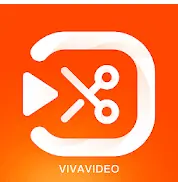
Viva Video Editor 是一款免費使用的頂級視頻、電影製作工具,可幫助您為 YouTube、Facebook、Instagram、Messenger、WhatsApp、Twitter 等社交媒體創建、編輯視頻。它是功能強大的視頻編輯器之一具有所有視頻編輯功能的專業視頻編輯器,例如剪切視頻、修剪視頻、裁剪視頻、合併視頻、用音樂和歌曲編輯視頻、為 YouTube 編輯視頻,它還為您需要的視頻添加貼紙,還添加文本/標題視頻等。
特徵:
- 如果您願意製作更大的視頻,那麼您可以編輯帶有過渡的視頻,編輯帶有音樂的視頻,將視頻剪輯組合在一起,使它們變得比平時更長。
- 這提供了各種各樣的視頻編輯功能,通過剪切、裁剪、合併、反轉、複製、粘貼和更多功能使您的視頻更具吸引力和專業性。
- 過渡將以吸引人的方式連接兩個剪輯。 這個 Viva 視頻將流暢地連接剪輯與過渡和故障視頻效果。
- 將自定義剪輯或照片疊加到您的視頻中。 專業的多層編輯應用程序。
- 合併兩個或多個視頻,還只需單擊一下即可合併照片
- 以準確的秒數剪切視頻。
- 這將允許您在不損失質量的情況下裁剪視頻。 適用於 YouTube、Facebook、Instagram 等的易於使用的免費視頻剪輯器和編輯器。
- 修剪和剪切的視頻,用音樂、歌曲、聲音和照片編輯視頻,用過渡效果合併視頻。
- 有時我們需要慢動作或快動作視頻。 根據您的要求,它將調整視頻速度以創建引人注目的視頻。
- 選擇與您的視頻相匹配的音樂淡入或淡出選項。 不僅是音樂,它還會為視頻添加畫外音,甚至您可以錄製自己的聲音並根據需要創建自己的自定義視頻。
- 有些視頻在視頻和結論文本之前需要文本作為字幕或標題或介紹。 這將在視頻上添加多個文本,用於文本編輯的各種字體。 它還會為您的視頻添加動畫貼紙和表情符號。
- 以不同質量 720p、全高清 1080p 和 4K 導出創建或編輯的視頻或電影。
如何使用 Viva Video Editor 編輯視頻?
在上一節中,我們已經看到了 Viva 視頻的特點。 現在讓我們看看如何在 Android 手機上使用 Viva 視頻應用程序編輯視頻。
第 1 步:安裝 Viva 視頻編輯器並單擊編輯
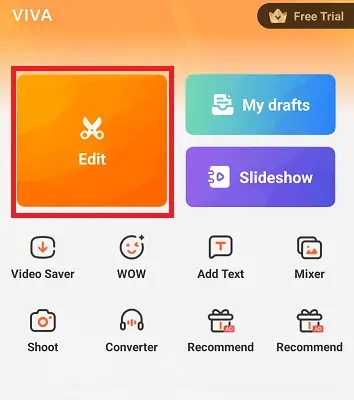
您需要做的第一件事是安裝 Viva Video Editor 應用程序。 安裝完成後,單擊它以打開並在詢問時授予權限。 現在打開 Viva Video Editor 應用程序並單擊編輯選項。
第 2 步:選擇視頻並單擊“編輯”選項
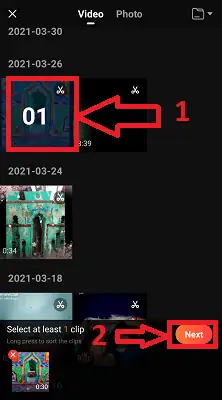
現在您的應用程序中的視頻和照片將打開以進行編輯。 轉到視頻部分並選擇視頻,然後單擊下一步選項。 單擊“下一步”選項後,該視頻將加載到編輯過程中。
第 3 步:根據需要應用任何主題
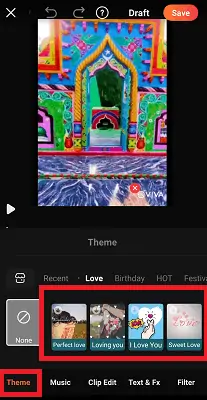
現在您可以看到編輯選項的不同部分,例如主題、音樂、剪輯編輯等。在這裡,在主題部分中,您可以看到許多類別主題,例如愛情、生日、節日等。您可以隨意應用任何主題希望。

第 4 步:將任何音樂或語音應用到您的視頻中
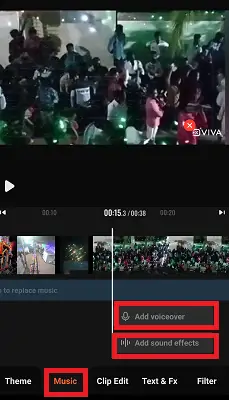
通過使用音樂部分,您可以看到將畫外音或音樂應用到視頻的選項。 您甚至可以從商店下載許多音樂並應用到您的視頻中。
第 5 步:剪輯編輯部分
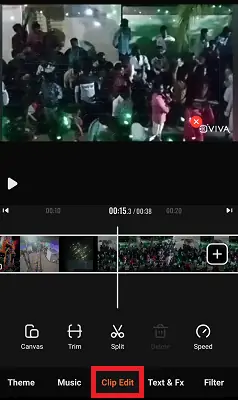
現在在音樂部分旁邊,您可以看到剪輯編輯部分。 在剪輯編輯部分,您可以選擇修剪視頻、分割視頻和畫布等。根據需要應用任何選項。
第 6 步:文本和 Fx 部分
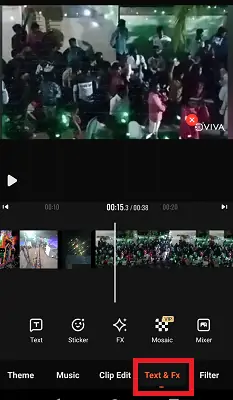
Viva Video Editor 允許您向視頻添加文本。 您也可以使用此 Text & Fx 應用文本、貼紙、Fx 和馬賽克效果。 根據需要應用任何選項。
第 7 步:使用過濾器部分應用過濾器
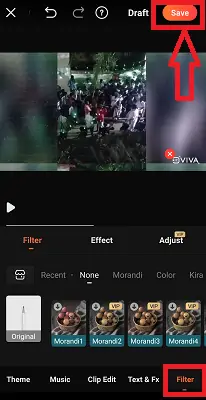
過濾器用於為您的視頻添加一些有吸引力的顏色或動畫。 根據需要應用任何過濾器。
完成所有編輯後,單擊屏幕頂部的“保存”選項。
第 8 步:選擇正確的導出選項
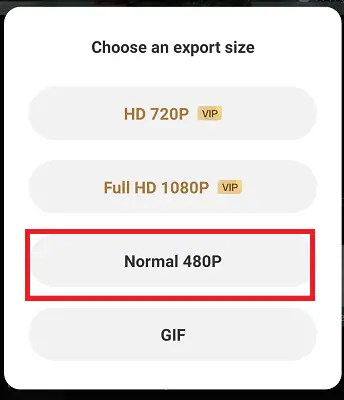
單擊“保存”選項後,您可以看到一個選擇“導出”選項的屏幕。 根據需要選擇任何導出選項。 這樣,編輯後的視頻就會保存到您的 Android 手機中。
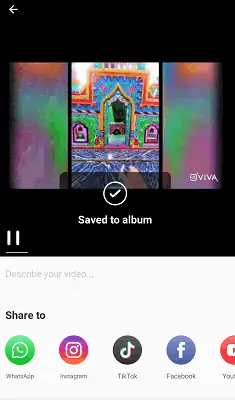
這是使用 Viva Video Editor 應用程序在您的 Android 手機上編輯視頻的過程。
- 另請閱讀:6 款適用於 YouTube 的廉價和最佳視頻編輯軟件
- 如何將 Facebook 照片和視頻傳輸到 Google 照片
4. YouCut:最好的無水印安卓視頻編輯應用

YouCut 是最好的視頻編輯器應用程序。 通過使用此應用程序,您可以根據需要編輯和製作視頻,以便上傳到 YouTube、Instagram、Facebook、Twitter、Tik Tok 和其他社交媒體。
特徵:
- YouCut 具有比其他頂級專業 YouTube 視頻編輯器或 TikTok 編輯器、幻燈片製作應用程序更有用的功能,但 YouCut 可以免費使用應用程序並且沒有煩人的橫幅廣告。
- 它是適用於您的 Android 手機的完全免費的視頻編輯器和視頻製作器。
- 您可以將多個視頻剪輯合併為一個視頻。 它是 YouTube 的專業視頻製作者,也是專業的視頻剪輯師和視頻剪輯師。 它將有助於旋轉視頻和裁剪視頻,壓縮和組合許多視頻而不會降低質量。
- 通過使用此 YouCut,您可以將視頻剪切和修剪成所需的較短長度。 您可以編輯帶有音樂、聲音和旋轉視頻的視頻。
- 編輯、創建完成後,它將以高清質量導出視頻。
- 這是一個易於使用的應用程序
- 最佳視頻剪輯師和 YouTube 視頻編輯器。
- 通過使用此應用程序,您可以根據需要控制速度,或者讓它變慢或變快。
- 這將合併照片以創建幻燈片,還可以為它添加音樂,您還可以添加自己的音樂。
- 將視頻切片並拆分為兩個單獨的視頻剪輯。
- YouCut 絕不會像其他視頻編輯、製作應用程序一樣為您的視頻添加水印。
- 這將允許您在視頻中添加具有多種字體和样式的文本
- 您可以使用 YouCut 等調整視頻亮度、對比度、飽和度。您甚至可以自定義視頻濾鏡和效果。
- 您可以根據需要選擇 Aspect 視頻。 這將使您的視頻適合任何寬高比,例如 1:1、16:9、3:2 等。
- 您可以根據需要設置自定義背景。
- 放大和縮小選項可用於專注於您要突出顯示的部分。
- 這會將您的視頻從上到下或從左到右翻轉,並旋轉視頻。
如何使用 YouCut 編輯器應用編輯視頻?
在上一節中,我們已經了解了 YouCut 視頻編輯器應用程序功能的特點。 在本節中,我們將了解如何使用 YouCut 視頻編輯應用程序編輯視頻。
第 1 步:安裝 YouCut 應用並點擊加號

您需要做的第一件事是將 YouCut 應用程序安裝到您的設備中。 安裝完成後,授予該應用訪問 Android 存儲媒體文件的權限。 一切都設置好後,您可以看到如上圖所示的屏幕。
單擊屏幕底部的加號,如上面的屏幕截圖所示。
第 2 步:選擇視頻並單擊箭頭標記
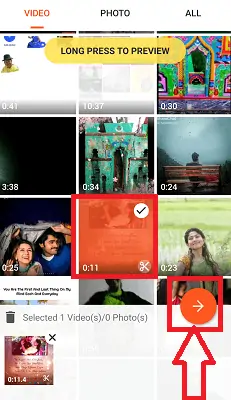
現在您的 Android 手機上的視頻將打開,您需要選擇視頻。 單擊任何視頻以根據需要選擇它。 選擇視頻後,您可以看到如上圖所示的向前箭頭符號。 單擊該箭頭符號。
第 3 步:使用編輯選項編輯視頻
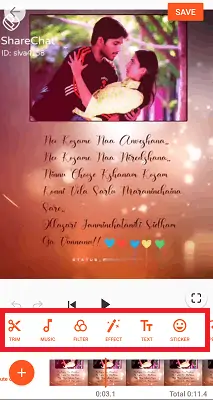
現在可以為您的視頻看到許多編輯選項,例如修剪、音樂、過濾器、效果等。 單擊任何選項以應用它。
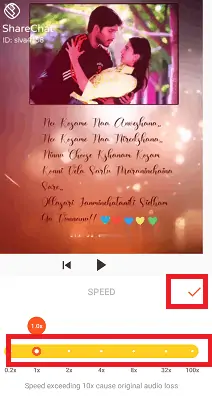
完成所有編輯後,單擊刻度線符號以保存更改。
第 4 步:保存視頻

通過上述步驟,您已將所需的編輯應用到您的視頻。 之後,您可以看到如上圖所示的屏幕。
您需要選擇視頻的分辨率和質量,然後單擊保存符號。 這樣,視頻就會保存到您的畫廊。
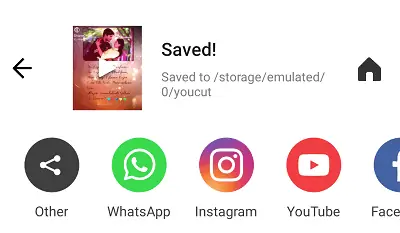
這是使用 YouCut 視頻編輯應用在 Android 上編輯視頻的過程。
5. WeVideo Editor:安卓最好的專業視頻編輯器

WeVideo 是適合您職業生涯的完美視頻編輯應用程序。 如果您趕時間或沒有時間來創建或編輯視頻,那麼視頻編輯器可以為您提供很多幫助。 這款適用於 Android 的視頻編輯器使視頻編輯變得簡單、快速、有趣,可以創建和分享您的精彩視頻。 您無需成為專業人士即可為學校、商業和生活製作一些令人難以置信的視頻。 只需使用簡單而出色的編輯工具,您就可以製作出最好的編輯工具。 此 WeVideo 編輯器具有以下功能。
特徵:
- 此應用程序會將視頻修剪到所需的大小並排列視頻剪輯
- 使您能夠直接從您的畫廊編輯照片和視頻,或從您設備的相機中進行實時編輯
- 添加文本元素:添加具有多種字體和样式的標題和說明文字
- 視頻編輯完成後,它會將您的視頻導出為 4K 超高清(選擇升級)
- 預覽和修剪視頻的音樂片段,甚至可以設置背景音樂的開始時間
- 如果您升級到高級計劃,則可以訪問 Essentials 庫存內容庫、擴展音樂庫等。
- 許多主題和過濾器可用於增強您的視頻
- 您可以根據需要添加音樂,也可以從設備存儲中添加音樂,甚至可以為視頻配音。
- 如果您正在製作或編輯垂直視頻,那麼它將為它們添加模糊的背景。
- 與 Google 雲端硬盤集成
- 您可以直接將您編輯或創建的視頻分享到 YouTube、Facebook、Twitter 和 Instagram 等社交媒體。
- 您的視頻不會添加水印
如何使用 WeVideo Editor 編輯視頻?
要了解如何使用此 WeVideo Editor 應用程序編輯視頻,請仔細按照以下步驟操作。
第 1 步:安裝應用程序並打開它
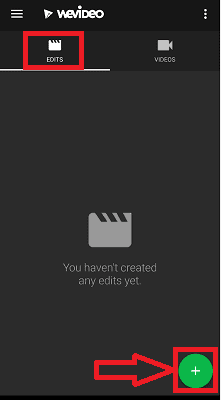
首先,從 Google Play 商店或官方網站安裝 WeVideo Editor 應用程序。 安裝完成後,單擊應用程序將其打開。 打開應用程序後,您可以看到該應用程序的主屏幕,如上圖所示。 在這裡,我們的要求是編輯視頻。 轉到編輯部分,然後單擊屏幕底部的加號 (+) 符號,如上圖所示。
第 2 步:選擇插入視頻的方式
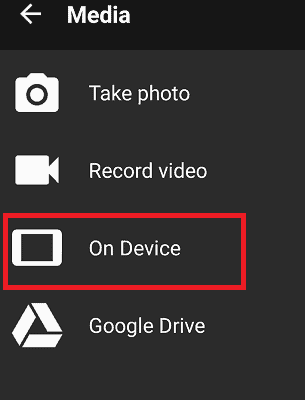
單擊加號後,您需要選擇一種插入視頻的方式。 在這裡,我想從我的 Android 手機插入它。 所以點擊On Device選項。
您還可以根據需要從這些選項中選擇任何其他方式。
第 3 步:選擇任何視頻,然後單擊勾選標記
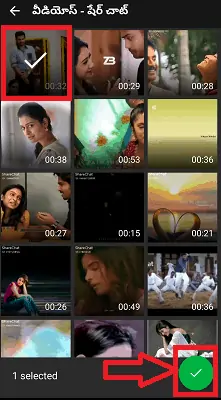
從上述選項中選擇任何方法後,該存儲中的視頻將顯示在屏幕上。 單擊您要編輯的任何視頻,然後單擊屏幕底部的勾號,如上圖所示。
第 4 步:通過應用編輯選項來編輯視頻
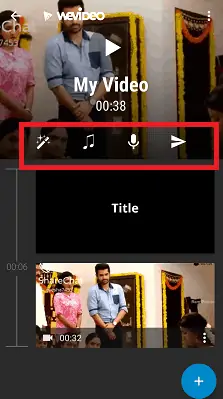
單擊刻度線後,該視頻將添加到編輯部分。 您可以看到編輯選項的不同部分,如主題、音樂、配音等,如上圖所示。 單擊任何部分並對您的視頻應用適當的編輯或元素。
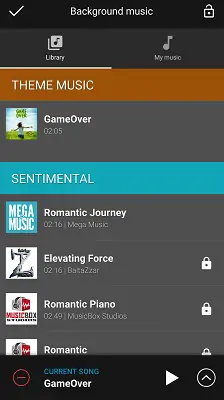
第 5 步:保存視頻
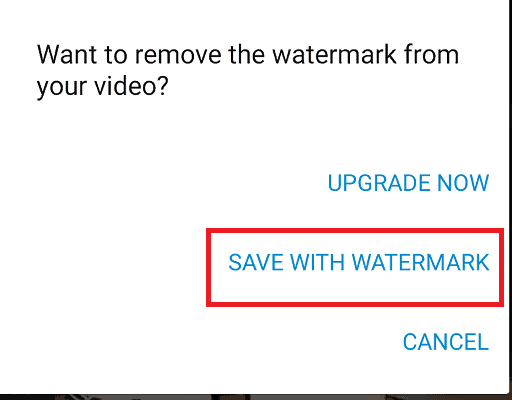
完成所有編輯後,您可以單擊屏幕頂部的刻度線,這樣您將被引導至保存選項。 在這裡,如果您使用免費版本,它將為視頻添加水印。 您可以通過升級應用程序刪除水印。 如果您對水印沒有任何問題,請單擊“帶水印保存”選項。 否則,請單擊立即升級選項並通過付費以刪除水印然後保存視頻來升級應用程序。
在此過程中,我們將使用 Android 手機上的 WeVideo Editor 編輯視頻。
6. 威力導演

當您願意製作或編輯電影風格的視頻或電影或您自己的冒險視頻時,威力導演是完美的應用程序。 這是一個簡單、直觀的應用程序,具有簡單的界面,使您的視頻易於編輯。 這將使用內置的圖庫添加照片以及來自圖庫、音樂、音效的圖像。 您還可以在 YouTube、Instagram、TikTok、Facebook 和 Snapchat 上分享它們。
特徵:
- 使用威力導演應用程序,您可以編輯和導出高達 4K 分辨率的視頻
- 通過速度調節,它可以製作快進或慢動作視頻
- 這將為視頻製作帶有動畫標題的引人注目的介紹
- 色度鍵用綠屏編輯器替換背景
- 從視頻疊加和混合模式創建壯觀的雙重曝光效果
- 直接上傳到 YouTube 和 Facebook 等社交媒體,您也可以與朋友分享
- 精確控制亮度、色彩和飽和度
- 它使用多時間線將圖片和視頻組合在一個剪輯中
- 它不僅添加音樂,還允許您添加錄製在移動設備上的畫外音內置編輯器
- 這將使用畫中畫疊加創建、編輯視頻和圖片拼貼
- 高級版將允許訪問 Stock 媒體內容,即使用於商業用途(音樂、照片、貼紙、股票錄像、聲音)
- 高級版將製作和編輯無廣告和無干擾的視頻
如何使用威力導演編輯視頻?
到目前為止,我們已經看到了威力導演視頻編輯應用程序的功能。 現在讓我們看看如何在安卓手機上使用這個威力導演應用程序來編輯視頻。
第 1 步:從 Google Play 商店安裝威力導演
首先,從 Google Play 商店或官方網站安裝威力導演應用程序。 安裝完成後點擊打開。 當它打開時,它會要求您授予訪問 Android 存儲媒體文件的權限。 單擊允許選項以授予訪問您的 Android 文件的權限。
第二步:點擊新建項目選項
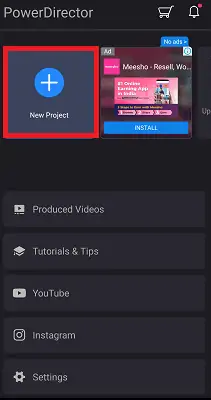
完成所有設置後,您可以看到如上圖所示的屏幕。 單擊新建項目選項。 由於我們正在嘗試編輯在使用此 Power Director 應用程序之前未編輯的視頻。 如果您在使用威力導演之前編輯了一些視頻,現在您需要再次編輯相同的視頻,那麼您可以在“製作的視頻”部分看到。 您可以從該部分訪問視頻。
第 3 步:提供項目名稱並選擇縱橫比
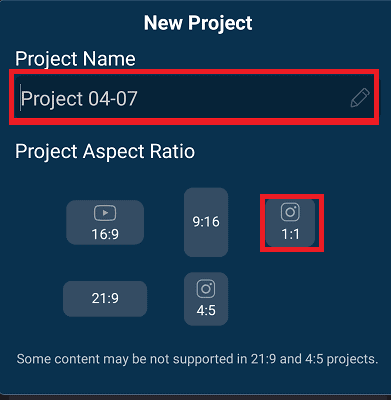
當您單擊新項目時,它會要求您輸入新項目的名稱。 您可以根據需要為視頻命名。 輸入名稱後,您需要選擇要分配給視頻的寬高比。
在這裡,我為我的要求選擇了 1:1 的比例。 您可以根據自己的意願選擇任何比率。
第四步:點擊加號
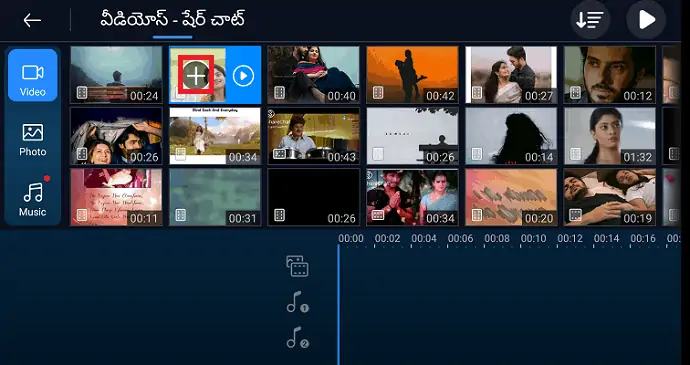
現在您需要選擇要編輯的任何視頻。 單擊該視頻,然後該視頻上將出現加號 (+) 符號。 單擊該加號將該視頻添加到編輯部分。
現在您可以在屏幕左側看到一個編輯(筆)符號。 單擊它以打開編輯選項列表。
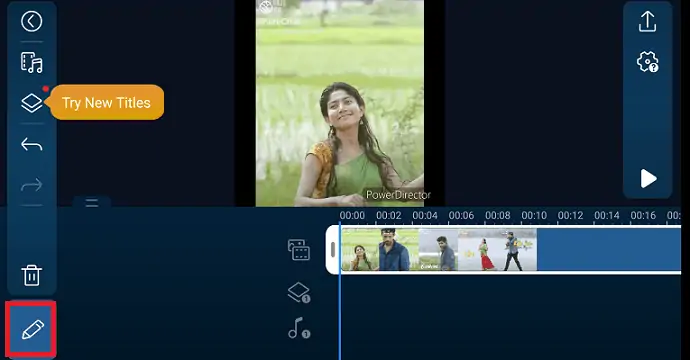
第 5 步:根據需要應用任何編輯選項
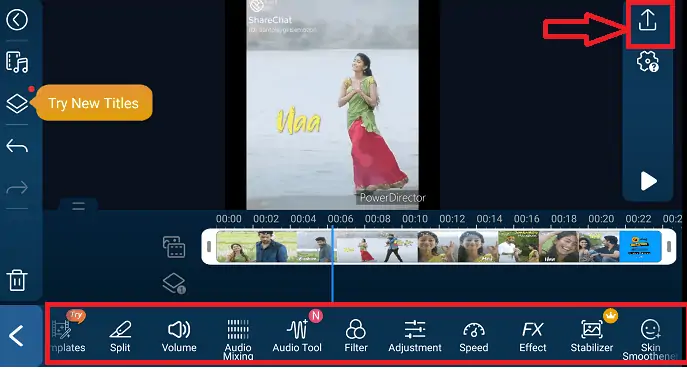
當您單擊編輯符號時,您可以看到許多用於編輯該視頻的選項,如上圖所示。 您可以使用編輯部分使用模板、與語音相關的編輯、過濾器、效果。 您可以應用任何編輯選項來使您的視頻更具吸引力。
完成所有編輯後,單擊位於編輯視頻部分右上角的導出符號。 上圖清楚地顯示了這一點。
第 6 步:保存編輯後的視頻
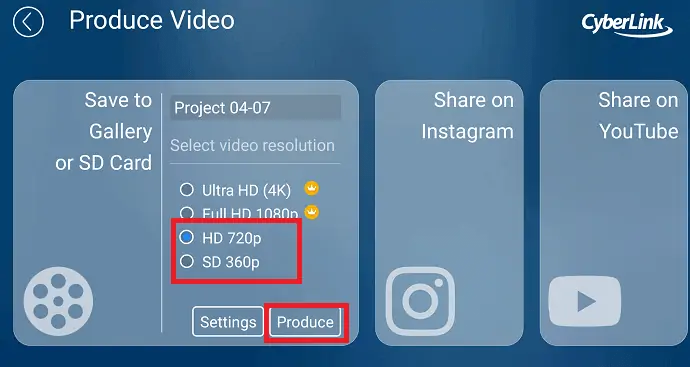
單擊導出符號後,您會看到一個名為 Produce Video 的屏幕,如上圖所示。 在這裡,您可以將視頻保存到圖庫或 SD 卡,也可以在 Instagram、Youtube 等不同的社交媒體上分享。
選擇任何保存方法後,您需要選擇視頻分辨率。 根據需要選擇任何分辨率,然後單擊上圖所示的“生成”選項。
通過這些步驟,您已成功編輯視頻並成功保存。 這是使用威力導演視頻編輯應用程序編輯視頻的過程。
以上討論的所有應用程序都只針對 Android 操作系統,因為我們的要求是在 Android 手機上編輯視頻。
結論:這是在 Android 上編輯視頻的最佳方式
這些應用程序使您能夠使用不同的效果、聲音和主題有效地編輯視頻。 您可以根據需要使用任何應用程序來編輯視頻。 在我看來,VideoShow 是上述所有應用程序中最好的應用程序。 您還可以直接使用照片(圖庫)本身來編輯視頻。 但這只有剪切、過濾編輯工具,沒有效果、主題、背景變化、畫外音等其他編輯工具。所以我不建議你用那種方法編輯你的視頻。 最好使用上述任何一種視頻編輯應用程序來獲得更多編輯工具。
- 另請閱讀:FilmoraPro 評論 – 輕鬆的視頻編輯之旅
- 互聯網上 6 個最佳免費在線視頻編輯器網站
- 將 Vimeo 視頻下載到 mp4 的 4 種方法
如何在 Android 上編輯視頻 - 常見問題
什麼是視頻編輯應用程序中的畫外音工具?
幾乎對於每個視頻,我們都需要添加音樂或語音。 畫外音是一種與視頻聲音相關的工具。 如果單擊畫外音選項,則可以從設備存儲中添加自己的語音或語音剪輯。 這使得視頻比音樂更容易理解。
如何將多個音樂曲目添加到同一個視頻?
有時我們需要為同一個視頻添加多個音軌。 那個時候,我們需要知道如何在同一個視頻中添加多個音樂曲目。 要添加多個音樂曲目,請單擊多音樂選項。 然後你可以看到一個加號。 單擊它,然後將打開手機上的音樂。 您還可以找到下載選項以從互聯網或應用商店本身下載更多音樂。 您可以根據需要選擇任何音樂,並設置需要該音樂的時段或剪輯。 在這段時間或剪輯之後,您可以再添加一段音樂。
像這樣,這樣,我們可以添加多首音樂
我可以使用編輯應用程序壓縮視頻嗎?
是的你可以。 您可以壓縮視頻以減小大小。 有時我們需要壓縮視頻以將其發佈到 YouTube、Facebook 等社交媒體上。那時您可以簡單地使用壓縮選項對其進行壓縮,然後共享或導出。
是否可以從視頻中獲取或檢索音頻?
對的,這是可能的。 您可能喜歡任何視頻中的一些隨機音樂,但您不知道在哪裡可以找到它。 因此,您只想直接通過視頻獲取音頻或音樂。 要檢索音頻,請單擊視頻到音頻選項。 然後你可以得到那個音頻。
視頻中的過渡是什麼以及它們如何使視頻更具吸引力?
轉場用於連接兩張照片或視頻剪輯。 這些將在照片或視頻剪輯之間添加一些運動模式(圓形、矩形、交叉、波浪、快門、氣泡、花朵等),使這些照片或視頻看起來更有吸引力。 通過這種方式,過渡可以幫助您製作最佳視頻。
